调整excel表格字体样式需通过“开始”选项卡中的“字体”组进行操作。1.选中目标单元格;2.在“字体”组中更改字体、字号、颜色、加粗、倾斜、下划线等样式;3.可使用“格式刷”复制样式。为提升数字可读性,应选择适合的字体、调整列宽、使用千位分隔符、设置小数位数并应用条件格式。若打印效果不佳,可通过打印预览检查、调整打印设置、更新驱动、更换字体及缩放比例解决。要批量修改整个工作表字体样式,可选中全表后统一设置,但注意原有样式可能被覆盖。

调整Excel表格字体样式,主要通过功能区“开始”选项卡中的“字体”组来实现。你可以更改字体、字号、颜色、加粗、倾斜、下划线等,让你的表格更易读、更美观。
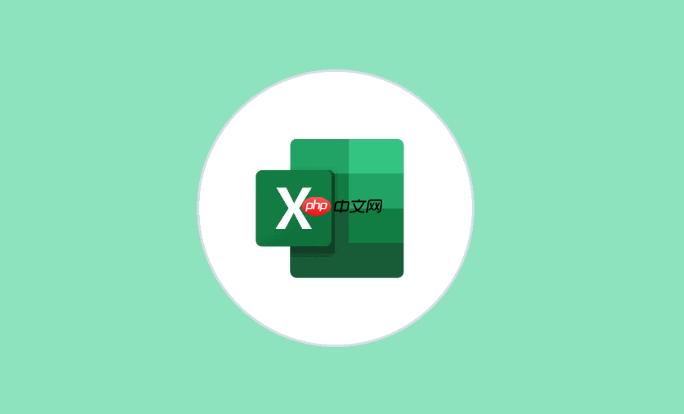
解决方案

选择需要调整的单元格: 首先,选中你想要修改字体样式的单元格、行或列。可以直接拖动鼠标选择,也可以点击行号或列标来选择整行或整列。如果需要选择不连续的单元格,可以按住Ctrl键,然后逐个点击。
打开“字体”设置: 在Excel顶部的功能区,找到“开始”选项卡,然后找到“字体”组。这里包含了所有常用的字体样式设置选项。
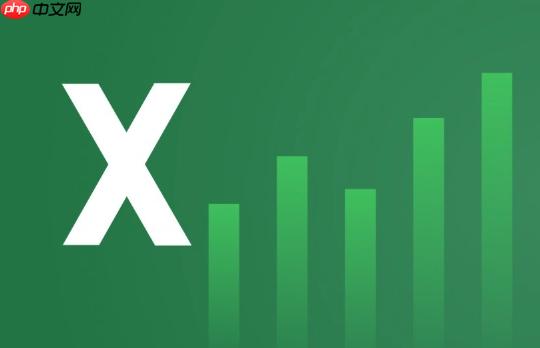
更改字体: 点击“字体”下拉菜单,选择你喜欢的字体。Excel会实时预览效果,方便你选择。通常,宋体、微软雅黑、Arial等是比较常用的字体。
调整字号: 点击“字号”下拉菜单,选择合适的字号。字号的大小会影响表格的可读性,一般情况下,10-12号字体比较适合表格。
设置字体颜色: 点击“字体颜色”按钮(通常是一个A字母下面有一条颜色条),选择你想要的颜色。注意颜色要和背景色形成对比,避免看不清内容。
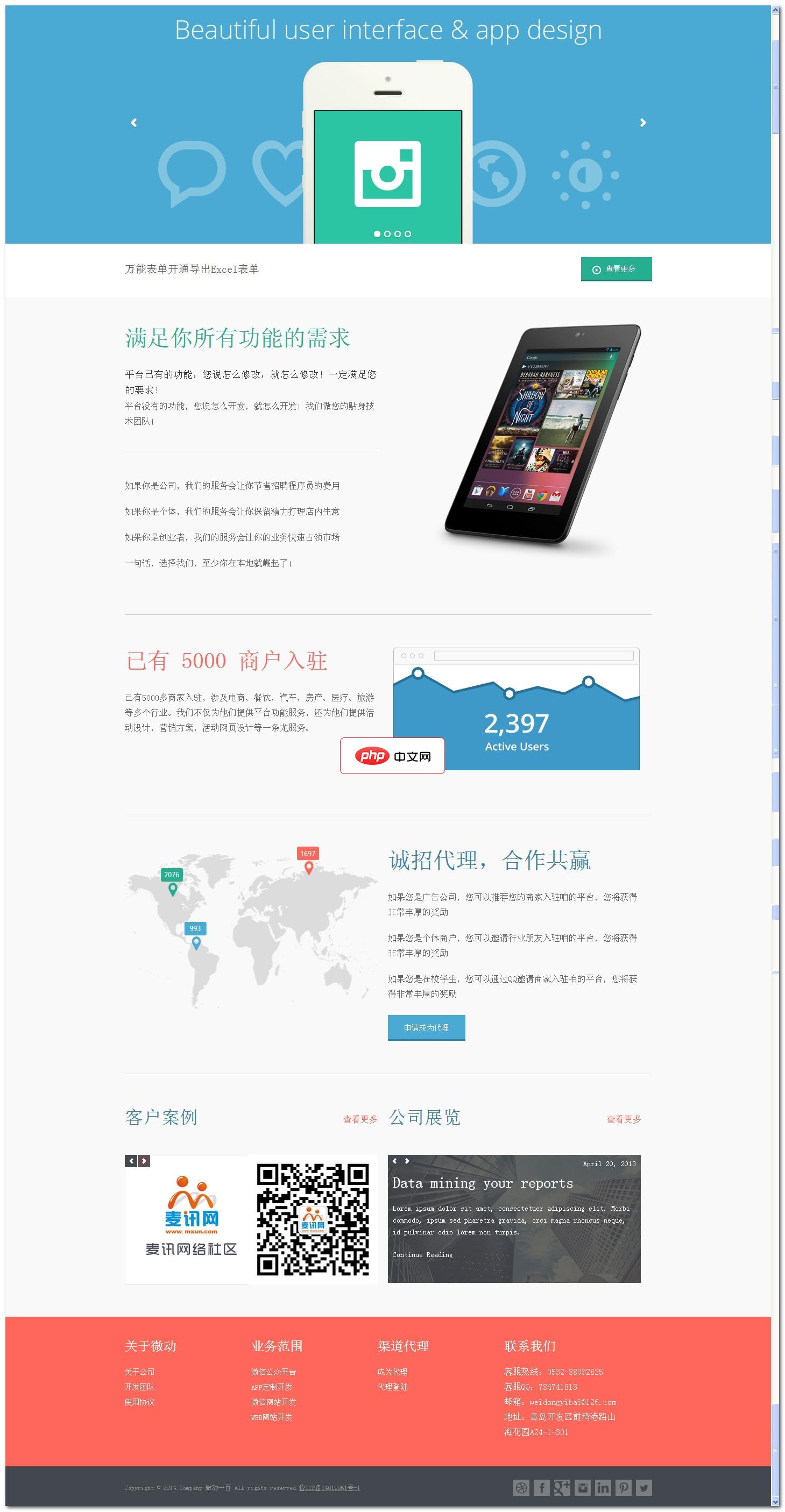
系统包含模块:1、卖场系统适用客户:实体卖场,可以分类管理,每个分类设置一个客服,客服可以使用手机管理分类商品2、万能表单用户可以自定义表单字段,收集各样信息,并可以导出Excel3、第三方接口方便用户自己开发,目前仅支持text格式4、留言板可以显示用户的头像和昵称5、场景二维码这是高级接口的使用,方便统计用户来源6、一键分享一个仿微信公众号详情界面,可以分享到朋友圈7、婚纱摄影一个相册+店面展
 0
0

应用加粗、倾斜、下划线: 点击“加粗”(B)、“倾斜”(I)、“下划线”(U)按钮,可以对字体应用相应的样式。这些样式可以突出显示重要的内容。
使用“格式刷”快速复制样式: 如果你想把一个单元格的字体样式应用到其他单元格,可以使用“格式刷”。选中已设置好样式的单元格,点击“格式刷”按钮,然后拖动鼠标选择需要应用样式的单元格即可。
数字的清晰度对于数据分析至关重要。除了调整字体和字号,你还可以考虑以下几点:
这确实是个常见问题,因为屏幕显示和打印效果可能存在差异。以下是一些解决方法:
如果你需要一次性修改整个工作表的字体样式,可以这样做:
这种方法非常方便,可以快速统一整个表格的样式。但要注意,如果某些单元格已经单独设置了样式,这些样式可能会被覆盖。所以,在批量修改之前,最好备份一下你的表格。
以上就是Excel表格怎么调整字体样式_字体样式设置方法详解的详细内容,更多请关注php中文网其它相关文章!

每个人都需要一台速度更快、更稳定的 PC。随着时间的推移,垃圾文件、旧注册表数据和不必要的后台进程会占用资源并降低性能。幸运的是,许多工具可以让 Windows 保持平稳运行。

Copyright 2014-2025 https://www.php.cn/ All Rights Reserved | php.cn | 湘ICP备2023035733号